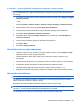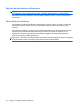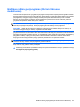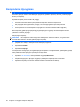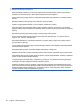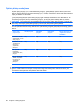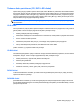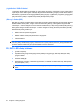Laptop User Guide - Windows 7
Table Of Contents
- Funkcijos
- Belaidis vietinis tinklas ir modemas
- Žymeklio įrenginiai ir klaviatūra
- Daugialypė terpė
- Energijos vartojimo valdymas
- Energijos vartojimo parinkčių nustatymas
- Išorinio kintamosios srovės šaltinio naudojimas
- Akumuliatoriaus energijos naudojimas
- Informacijos apie akumuliatorių radimas priemonėje „Žinynas ir palaikymas“
- Akumuliatoriaus patikrinimo įrankio naudojimas
- Likusios akumuliatoriaus įkrovos rodymas
- Kaip įdėti arba išimti akumuliatorių
- Akumuliatoriaus įkrovimas
- Akumuliatoriaus išsikrovimo laiko prailginimas
- Žemų akumuliatoriaus įkrovos lygių valdymas
- Žemų akumuliatoriaus įkrovos lygių atpažinimas
- Žemo akumuliatoriaus įkrovos lygio problemos sprendimas
- Žemo akumuliatoriaus įkrovos lygio problemos sprendimas, kai pasiekiamas išorinis maitinimo šaltinis
- Žemo akumuliatoriaus įkrovos lygio problemos sprendimas, kai pasiekiamas įkrautas akumuliatorius
- Žemo akumuliatoriaus įkrovos lygio problemos sprendimas, kai nepasiekiamas joks maitinimo šaltinis
- Žemo akumuliatoriaus įkrovos lygio problemos sprendimas, kai kompiuteryje nepavyksta išjungti sulaik ...
- Akumuliatoriaus kalibravimas
- Akumuliatoriaus energijos tausojimas
- Akumuliatoriaus laikymas
- Naudoto akumuliatoriaus utilizavimas
- Akumuliatoriaus keitimas
- Grafikos režimų perjungimas (tik tam tikruose modeliuose)
- Kompiuterio išjungimas
- Diskų įrenginiai
- Diskų įrenginių priežiūra
- Optinis diskų įrenginys
- Kompiuteryje įrengto optinio diskų įrenginio tipo nustatymas
- Optinių diskų naudojimas
- Tinkamo disko parinkimas (CD, DVD ir BD diskai)
- CD, DVD ir BD diskų leidimas
- Automatinis paleidimo funkcijos konfigūravimas
- DVD regiono nuostatų keitimas
- Autorių teisių perspėjimas
- Kompaktinių, DVD ir BD diskų kopijavimas
- Kompaktinio arba DVD disko kūrimas ir įrašymas
- CD, DVD arba BD disko išėmimas
- Diskų įrenginio ir įrenginio tvarkyklės trikčių šalinimas
- Optinio disko dėklas neatsidaro, kai norite išimti CD, DVD arba BD diską
- Diskas nepasileidžia automatiškai
- DVD filmas sustoja, peršoka ar leidžiamas netvarkingai
- DVD filmas nerodomas papildomame monitoriuje
- Disko įrašymo procesas neprasideda arba sustoja nepasibaigęs
- Paleidus DVD diską „Windows Media“ leistuvu, nėra garso arba vaizdo
- Reikia iš naujo įdiegti įrenginio tvarkyklę
- Išorinių diskų įrenginių naudojimas
- Standžiojo disko našumo gerinimas
- Standžiojo disko keitimas
- Išoriniai įrenginiai ir išorinės daugialypės terpės kortelės
- Atminties modulio pridėjimas ar keitimas
- Sauga
- Kaip apsaugoti kompiuterį
- Slaptažodžių naudojimas
- Antivirusinės programinės įrangos naudojimas
- Užkardos programinės įrangos naudojimas
- Esminių apsaugos priemonių naujinių diegimas
- Pasirinktinio saugos kabelio montavimas
- Sąrankos priemonė „Setup Utility“ (BIOS)
- Programinės įrangos naujiniai
- Atsarginių kopijų kūrimas ir atkūrimas
- Rodyklė
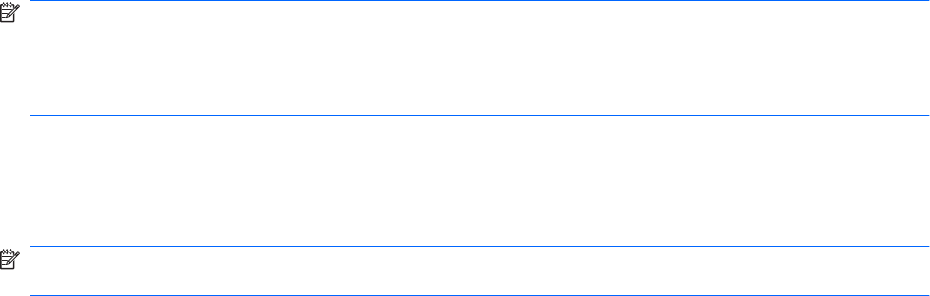
Grafikos režimų perjungimas (tik tam tikruose
modeliuose)
Tam tikruose kompiuteriuose yra grafikos perjungimo funkcija bei du apdorojamosios grafikos režimai.
Kai perjungiate iš kintamosios srovės maitinimo į akumuliatorių, kompiuterio didelio efektyvumo režimas
perjungiamas į energijos taupymo režimą, kad būtų tausojama akumuliatoriaus įkrova. Panašiai
daroma, kai perjungiama iš maitinimo iš akumuliatoriaus į kintamosios srovės maitinimą, tada vėl
įjungiamas kompiuterio didelio efektyvumo režimas.
PASTABA: kai kuriais atvejais norint optimizuoti kompiuterio darbą sistema neleidžia perjungti režimų
arba kaip tik paragina tai padaryti. Prieš perjungiant gali tekti uždaryti visas programas.
PASTABA: HDMI (tik tam tikruose modeliuose) veikia tik įjungus didelio efektyvumo režimą. Jei
naudosite energijos taupymo režimą, negalėsite naudotis HDMI.
Įjungiant kintamosios srovės šaltinio arba akumuliatoriaus maitinimą jums pranešama, kad netrukus bus
perjungtas kompiuterio grafikos režimas. Jei pageidaujate, galite pasirinkti ir tęsti darbą naudodami tą
patį grafikos režimą. Perjungiant kompiuterio režimus kelioms sekundėms ekranas lieka tuščias.
Perjungus informacinių pranešimų srityje pasirodo pranešimas ir vėl pasirodo vaizdas.
PASTABA: kai tam tikri kompiuterių modeliai naudojami atvertus ekraną į kitą pusę, vaizdo padėtis
nustatoma iš naujo kaskart, kai perjungiamas grafikos režimas.
Kaip sužinoti, kokį grafikos režimą naudojate:
▲
Dešiniuoju pelės klavišu spustelėkite tuščioje kompiuterio darbalaukio vietoje ir pasirinkite funkciją
Konfigūruoti perjungiamą grafiką.
Grafikos režimų perjungimas (tik tam tikruose modeliuose) 63